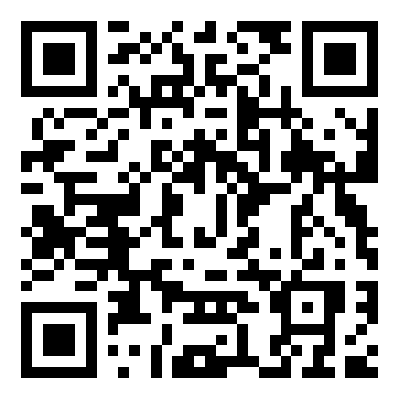Fraps是一款广泛使用的计算机游戏视频录像软件,它能够通过DirectX或OpenGL图形技术在游戏中实现录像功能。此外,它还具有 FPS 基准测试功能,可帮助您了解3D游戏的性能。
在开始游戏之后,按下预先设置的快捷键(通常是 F9),即可开始录像;完成录像后,再次按下 F9 即可结束录像。Fraps 使用 AVI 1.0 方式录像,因此生成的片段会非常大,大约每秒钟需要占用几兆空间。录像完成后,将自动存储在 Fraps 程序目录下。
基准软件
可以在屏幕上显示每秒帧数 (FPS),以评估游戏性能。执行自定义基准测试,保存统计数据到磁盘,以便进一步分析。
屏幕捕捉软件
使用同一快捷键即可实现一键截图。每个截图都将被自动命名为时间戳,无需手动粘贴到绘图软件中。
实时视频采集软件
记录您玩游戏时的画面,告别传统的录像设备。Fraps 支持最高 2560x1600 分辨率的视频捕获,帧速率可定制,范围从 1 到 120 帧/秒。
所有录像均采用优质编码,可通过 Windows Media Player 播放。您也可以使用 Frame-skipping 功能以及完整的 Gamma 校正,确保不会截取到过暗的画面。
多种功能于一体
Fraps 软件集成了基准测试、屏幕捕捉和实时视频捕获等多种功能,为您提供全方位的游戏辅助支持。
查看帧数
安装 Fraps 后启动游戏。您将在屏幕左上角看到一个黄色数字,即为游戏帧数。当此数值在 30 左右时,游戏通常能保持流畅性。若帧数较低,则可能导致游戏运行较慢。
录像功能
首先运行 Fraps,然后进入游戏。按下快捷键(默认为 F9)即可开始录像,此时游戏左上角的黄色数字变为红色,表示录像已开始。再次按下 F9 键即可停止录像。如需同时录音,请勾选 Record Sound 选项,还可选择 Hide Mouse Cursor in Video,以免鼠标光标出现在视频中。
录像文件默认保存在 Fraps 安装目录下的 "movies" 文件夹中。Fraps 录制视频时,将实时生成.avi 格式的文件。单个文件的最大大小为 3.95GB,超出后会自动生成新的文件。
注意:Fraps 录制过程中实时显示的黄色帧数,实际上并不会出现在最终生成的视频文件中。如有发现视频中出现黄色帧数,请尝试退出 Fraps 再次观看。
截屏功能
要使用 Fraps 截屏功能,只需点击 Fraps 软件上的 "截屏" 选项,打开截屏界面。在这里,您可以自定义截屏的快捷键、图片的保存格式及保存路径等参数。
在游戏内按下截屏快捷键(Fraps 默认为 F9)后,屏幕左上角的帧数将闪烁一次,表示截屏成功。
标签:
加入本站QQ群获取更多实时游戏软件,线报,资源,福利点我加群
免责声明:
多特下载站仅为用户提供信息存储空间服务,所有资源均来源于网络或用户上传。我们无法对所有内容进行逐一审核,因此不保证资源的绝对准确性和完整性。用户在使用过程中应自行判断并承担相关风险。如涉及版权问题,请及时联系我们处理。对于因使用本站资源引发的一切争议、损失或法律责任,除法律明确规定外,多特下载站概不负责。请用户务必遵守法律法规,合理合法使用下载内容。侵删请致信E-mail: caozl@nbrjwl.com